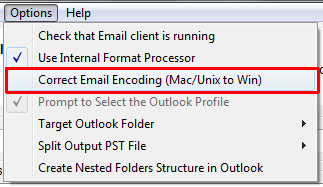Så hur man konverterar e-post från Outlook för Mac till PC?
- Första, du måste exportera Outlook-mappar till .mbox filer
- Då ska du kopiera .mbox filer till Windows-dator
- Det återstår att importera .mbox filer till Outlook för Windows
Läs hela guiden nedan för mer information…
Exportera e-post från Outlook för Mac
Obs: Outlook för Mac stöder exportera mappar upp till 2 GB i storlek. Se till att enda Outlook mappen inte överskrider denna storlek. Om mappen är större, du kan dela upp det i två eller flera mappar med ett mindre antal e-postmeddelanden inne.
- Kör Outlook på Mac OS och välj mapp du vill exportera;
- Dra markerade mappen till skrivbordet (detta kommer att skapa filen);
Obs: Den drag-n-drop av en enda e-post kommer att skapa .eml filen, men det är inte vad vi behöver för den aktuella omvandlingsförfarande. - Upprepa samma för varje mapp du vill exportera.
Exempel är baserad på Microsoft Outlook 2011 för Mac, men samma bör fungera för andra versioner.
Nu måste du kopiera exporterade Outlook-mappar till datorn
Du kan använda det lokala nätverket, extern USB-enhet, Flash-enhet eller ens molnlager för att kopiera .mbox filer till datorn. Se till att alla .mbox filer kopierades till datorn där du har installerat Outlook för Windows. Om du använder ett flashminne, rekommenderas att kopiera .mbox filen till mappen på enhet C:\ eller D:\ (beroende på din dator konfiguration) istället för att använda USB Flash som en källa.
Importera .mbox fil i Outlook för Windows
Det sista steget är att importera av Mac OS mbox-filer till Outlook eller PST-datafil. För det kan du använda e-post migration programvara som är allmänt tillgänglig på marknaden. Vi rekommenderar att använda Entourage till Outlook överföring eller Mbox till Outlook överföring programvara för att utföra konverteringen korrekt. Här är hur:
* - Den oregistrerade versionen konverterar ett begränsat antal meddelanden- Hämta första eller andra verktyg;
- Installera och kör omvandlaren med hjälp av en av två tillgängliga genvägar. Använd 32-bitars genväg om din Outlook-versionen är 32-bitars och 64-bitars en om Outlook är 64-bitars;
- Se till att alternativet “Konvertera e-kodning…” är påslagen.
- Välj mappen källa där dina .mbox filer finns med hjälp av bläddringsknappen “…”;
- Klicka på “Skanna mapp” knappen för att läsa namnen på brevlådor. I detta steg kan du välja bort en del av .mbox filer att utesluta dem från att importera;
- Klicka på “Spara PST” knappen och ange platsen och PST filnamn;
- Avsluta med alla andra prompter som kan visas och vänta till slutet av omvandlingen.
Nu kör Outlook och använda menyn Fil > Öppna Outlook-datafil menyn för att välja den kompilerade PST-fil som innehåller e-postmeddelanden som importeras från Outlook för Mac OS.
How to import PST file into Outlook for Mac OS
And if you want to import a PST file from Outlook for Windows to Outlook for Mac, here are the instructions… Första, copy your PST file from Windows to Mac OS. Then follow the simple steps below.
- Run Outlook on Mac OS and Go to menu File.
- Click Import and select Outlook for Windows Archive File (.PST). (see instruction below if Import menu is inactive)
- Select PST file you want to import and click Import button.
Emails and folders will be imported to Outlook for Mac.
If the Import menu is grayed out, you have probably upgraded Outlook to the “New Outlook” version. You may need to switch back to the legacy version.
How to revert Outlook for Mac to its legacy version
- On the Outlook for Mac go to menu Help
- Click Revert to Legacy Outlook and confirm this
Outlook will be restarted in normal mode.
Du kanske också vill veta:
- Så här migrerar från Mac Mail till Outlook på Windows PC
- Hur konvertera e-post från Entourage till Outlook
- Hur importera Thunderbird e-post till Outlook
- Hur man byta .mbox format till Outlook PST-format